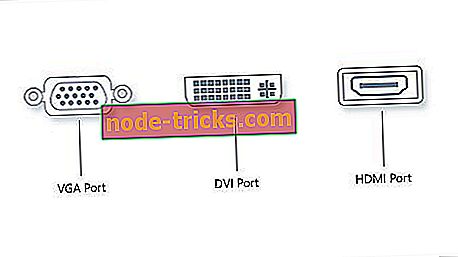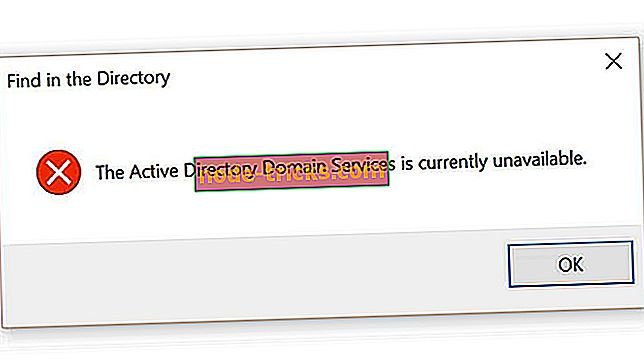Kuinka käytät Windows 10 -tietokonetta Wi-Fi-laajennuksena
Wi-Fi-laajennin on oma laite tai ohjelmisto, joka voi toistaa ja laajentaa langatonta signaalia. Pian pian keskustelemme Wi-Fi-toistimesta, joka on erittäin hyödyllinen, kun langaton reititin ei pysty antamaan signaalia niin pitkälle kuin haluat.
Tavallisesti laajennusta tarvitaan suurissa tiloissa tai rakennuksissa, joissa jopa erikoistunut reititin ei kata koko tilaa.
Joten, jos etsit parhaillaan nopeinta ja halvinta ratkaisua, lue seuraavat rivit ja opi käyttämään omaa Windows 10 -tietokonettasi omistettuina Wi-Fi-laajennuksina.
Nopein ja halvin ratkaisu ei tietenkään ole aina paras. Ja tätä näkökohtaa voidaan soveltaa, kun yksityiskohtaisesti selvitetään Wi-Fi-langattoman signaalin laajentamisen mahdollisuuksia.
Niinpä paras tapa, jolla voit ostaa toistimen alle 50 dollaria - tämä merkitsee laitteiston toistimen asentamista, joka laajentaa olemassa olevaa signaalia edelleen kuin reitittimesi tällä hetkellä. Toinen tapa, jolla voit ratkaista ongelman, on ostaa erikoistuneita laajennusohjelmia, jotka myös maksavat noin 50 dollaria.
Mutta jos haluat nopean ratkaisun ja jos et halua maksaa siitä mitään, sisäänrakennettu Windows 10 -ominaisuus on enemmän kuin täydellinen sinulle. Toisin kuin edellä kuvatut maksulliset mahdollisuudet, Windows-ratkaisu sisältää muutamia haittapuolia: tämä langaton toistinohjelmisto luo toisen hotspotin, jonka laitteesi täytyy muodostaa.
Aseta Windows 10 -tietokoneesi toimimaan Wi-Fi-laajennuksena
Joten se ei ole klassinen Wi-Fi-laajennin, koska uusi hotspot-verkko luodaan - tämä verkko eroaa reitittimen tarjoamasta todellisesta Wi-Fi-verkosta.
Uudessa langattomassa hotspotissa on oma nimensä ja salasanansa: talon toisella puolella sinun täytyy muodostaa yhteys yhteen verkkoon, kun toisella puolella on yhteys toiseen.
Erillisen langattoman hotspotin luominen Windows 10: ssä langattoman signaalin laajentamiseksi on helppoa. Sinun tarvitsee vain seurata:
- Paina Win + I -näppäimistön pikanäppäimiä.
- Järjestelmäasetuksista napsauta Verkko ja Internet .
- Valitse seuraavassa ikkunassa vasemmasta paneelista Mobile hotspot -merkintä.
- Käynnistä " Jaa Internet-yhteys muiden laitteiden kanssa " -vaihtoehto.
- Napsauta sitten Muokkaa ja määritä uusi verkkonimi ja salasana.
- Tallenna muutokset.
- Siinä kaikki.
Kuten jo mainittiin, tämä on ilmainen menetelmä, jossa voit käyttää Windows 10 -tietokonettasi Wi-Fi-laajennuksena. Toinen ratkaisu on langattoman toistimen ohjelmisto, joka voi toimia todellisena langattomana toistimena.
Tässä suhteessa Connectify voi olla paras valinta - ohjelmisto on saatavana kolmella eri hinnoittelusuunnitelmalla, joista halvin on $ 50.
Nyt tiedät, miten voit käyttää tietokonettasi Wi-Fi-laajennuksena. Voit lukea myös top 10 Wi-Fi-laajenninta Windows 10 -laitteestasi, jos haluat ostaa erikoislaitteistoratkaisun.
Jos sinulla on muita kysymyksiä, tai jos voimme auttaa sinua muulla tavalla, älä epäröi ja ota yhteyttä tiimimme - me aina täällä sinua varten.
Toimittajan huomautus: Tämä viesti julkaistiin alunperin marraskuussa 2017, ja se on sittemmin uudistettu ja päivitetty tuoreuden, tarkkuuden ja kattavuuden vuoksi.


![Windows 10 ei tunnista USB: tä [Fix]](https://node-tricks.com/img/fix/526/windows-10-doesn-t-recognize-usb-7.jpg)